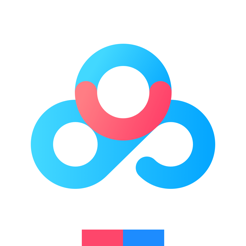win7打印机安装不上的三种解决方法(图文)
时间:2020-09-22 16:20:23
打印机是计算机的输出设备之一,用于将计算机处理结果打印在相关介质上。许多新手用户都在为win7专业版系统打印机安装不上的问题困扰着,我们都知道安装打印机的方法是很简单,但是怎么也安装不上打印机的问题确实困扰着很多用户。以下教程内容就是win7打印机安装不上的三种解决方法。

方法一:
1、点击“开始”-》“附件”-》“运行”项,打开“运行”窗口,也可以按“Win+R”快速打开“运行”窗口;
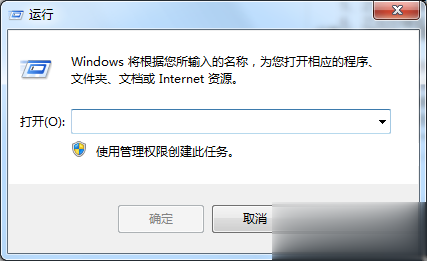
2、在打开的“运行”窗口中,输入“Services”并按“确定”即可进入“服务”程序设置界面;
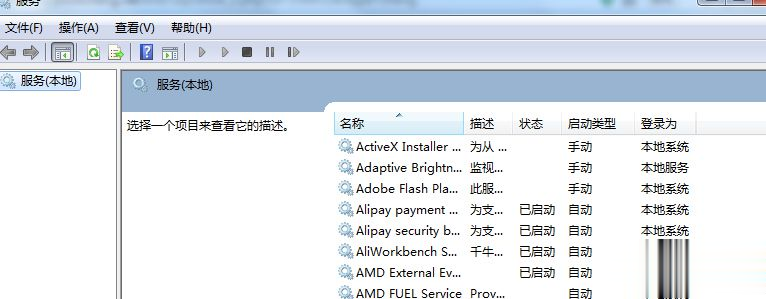
3、在打开的“服务”管理界面中,找到“Print Spooler”服务项,选中并点击左上角的“重启”或“重启动”按钮,重新启动该服务;
4、双击“Print Spooler”服务项,在弹出的窗口中将“启动类型”设置为“自动”,点击“确定”完成设置;
5、接下来依次进入“控制面板”-》“打印机和传真”窗口,点击窗口,选择“添加打印机”;
6、然后按照打印机安装向导,点击“从磁盘安装”按钮来选择打印机驱动程序文件,并进行安装即可。
方法二:
1、先打开windows7系统开始菜单;
2、点击进入控制面板;
3、选择其中的“系统和安全”;
4、再选择“管理工具”;
5、之后在“管理工具”窗口中双击“服务”图标,在弹出的窗口中任意选择一个服务;
6、之后在键盘上按下“P”,再在服务列表中找到“PrintSpooler”服务,双击,在“PrintSpooler的属性(本地计算机)”窗口,把“启动类型”设置为“自动”,最后点击“启动”按钮后确定即可。
方法三:
1、开始--控制面板--添加打印机;
2、下一步,(如果打印机在本机,选择此计算机连本地打印机,之后点下一步);
3、选择打印机插孔,一般的usb和ltp1,插口,正常你的这个是ltp插口的,选择完毕点下一步;
4、点下一步,在出现一个对话框,在厂商那里找型号。这个是windows自带的;
5、下一步,下一步,完成;
6、插上打印机,通电,自动检测,即可。
图文教程和大家分享win7打印机安装不上的三种解决方法,教程步骤帮助大家解决打印机安装不上的问题,设置之后,打印机就恢复正常了。
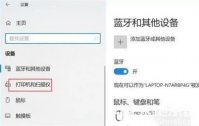
随着互联网发展,操作会更加的方便和简洁,不受时间地点的限制,可以线上沟通和交流,打印机使用的范围也越来越广泛,办公室可以打印文件或者准备开会的资料,学生需要复印家庭作

打印机已经是我们生活和工作中越来越不可缺少的工具之一了。最近就有网友问小编 win7打印机安装 的方法是什么,他刚使用windows7系统,不会安装打印机。今天小编就把最详细的win7打印机
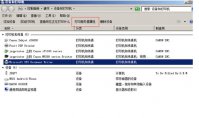
WIN8系统如卸载打印机驱动?通常我们电脑要连接使用打印机都需要有打印机驱动才能正常使用,有些时候由于一些系统故障或是其他问题的时候,我们需要将现有的打印机驱动卸载并安装
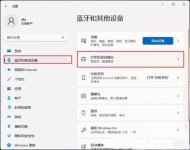
打印机是日常生活中常见的办公用品,无论是打印文件还是复制内容,都是非常快捷方便的,打印机通过连接电脑,可以直接通过电脑编辑好需要打印的数量和格式直接打印,win11打印机用
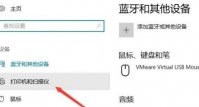
打印机是办公室经常要用到的设备,如果提前设置好默认打印机的话,之后每一次都能快速打印了。那么,win10怎么设置默认打印机呢?大家打开设置中的设备窗口,找到打印机和扫描仪项

现在不少办公室使用的都是网络打印机,只需进行打印服务器设置就可以轻松连上打印机。那么,对于网络打印机服务器跟win7打印机服务器端口添加是怎样的呢?下面小编就来跟大家介绍

兄弟HL-L2300D驱动是兄弟L2300D型号打印机的官方驱动软件,如果用户用数据线连接了打印机和电脑还是无法正常的打印和扫描,说明是没有安装驱动,需要下载对应型号的驱动使用。 基本简

云知印app,云端自主打印机。软件连接智能打印机后,即可实现手机内文件相片打印输出,支持全自动双面复印、多合一复印,还有证件专属复印功能,欢迎下载体验。

奔图P2050打印机驱动是奔图P2050型号打印机的官方驱动软件,如果用户所使用的打印机型号是奔图P2050,则需要安装对应驱动,有需要的可以下载使用。 基本简介 设计类型:黑白激打 分 辨

联想F2081H打印机驱动是联想F2081H一体机的官方驱动软件,通过联想该打印机驱动用户能够连接对应型号的一体机和电脑,从而保证功能的正常运行,有需要的可以下载使用。 基本简介 产品

斑马Zebra ZT210打印机驱动是斑马ZT210型号打印机的官方驱动软件,如果用户用数据线连接了打印机和电脑还是无法正常的打印和扫描,说明是没有安装驱动,需要下载对应型号的驱动使用。

奔图M6709D打印机驱动是奔图M6709D型号打印机的官方驱动软件,如果用户所使用的打印机型号是奔图M6709D,则需要安装对应驱动才能够正常的进行打印复印功能。 基本简介 产品类型:黑白激